css3
✍️ Tangxt ⏳ 2021-12-01 🏷️ 响应式布局
响应式布局
1)概述
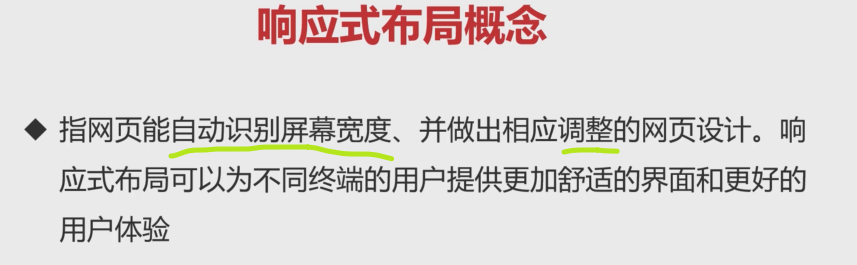
- 大型网站:准备两个站点 -> 两套代码
- 中小型网站:使用响应式布局 -> 一套代码
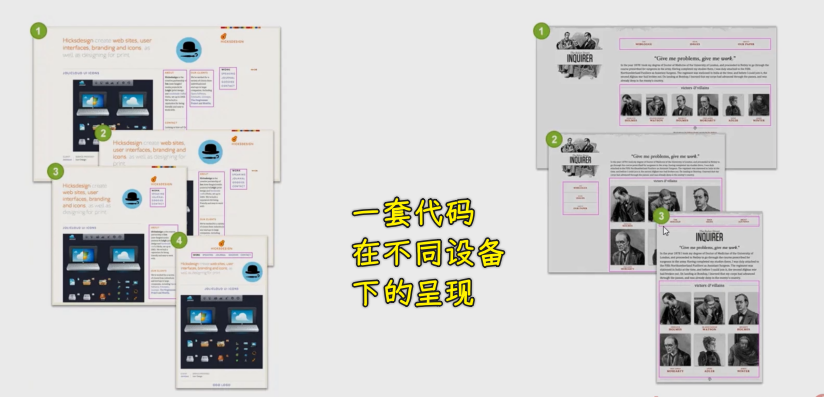
课程安排:

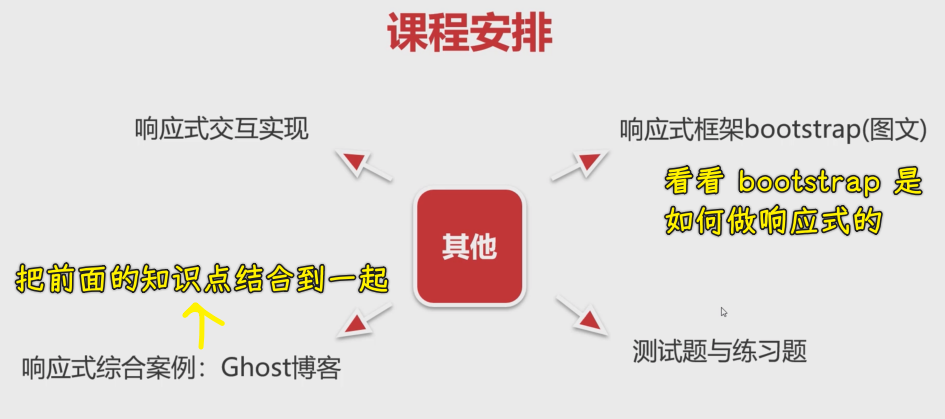
2)媒体查询语法详解
搞响应式布局,主要就是用媒体查询来实现
1、媒体类型
媒体类型:满足某种设备类型才会触发相应样式生效
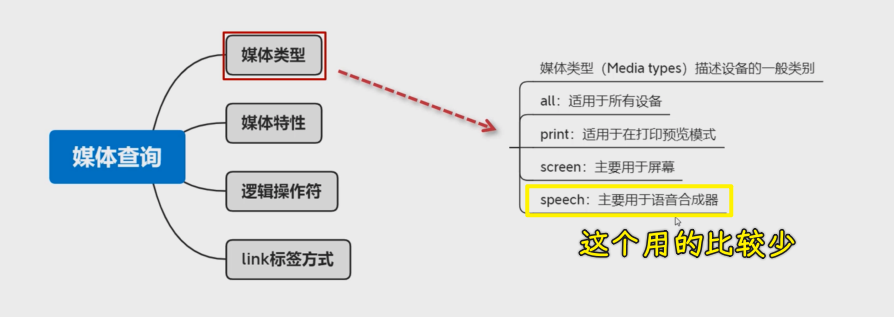
2、媒体特性
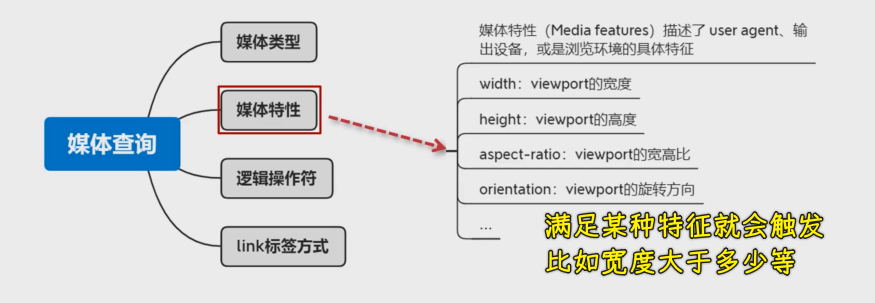
高度一般很少做响应式,一般都是搞宽度
3、逻辑操作符
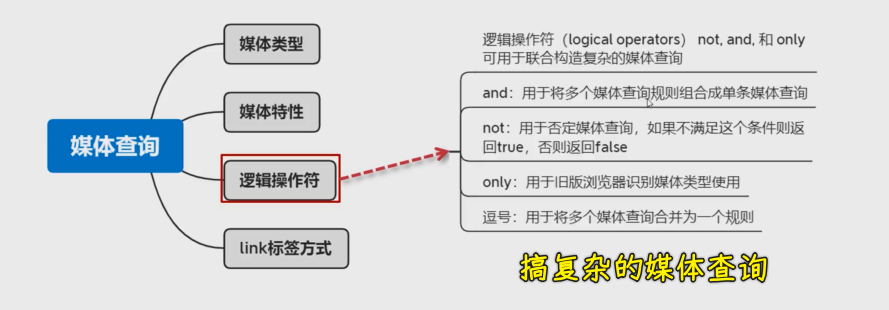
and-> 区间not-> 取反only-> 高级浏览器不需要加,旧版浏览器需要加 -> 没有太大的价值逗号-> 相当于是或操作,你写了多个条件,只要满足其中一个就会触发相应的样式
4、link 标签方式
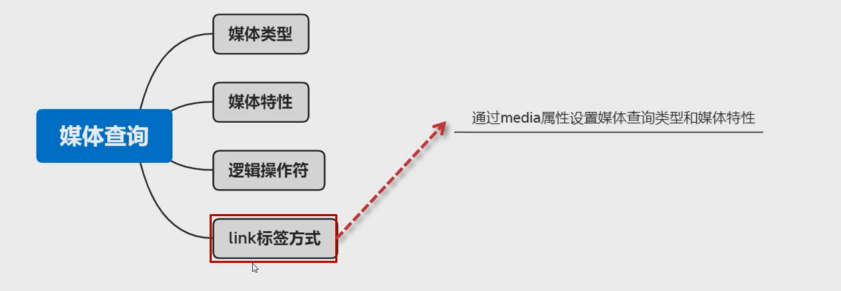
5、代码
/* 媒体类型:print */
@media print {
.box {
font-size: 60px;
}
}
/* 媒体特性 */
/* max-width: 1200px */
/* 屏幕大于等于 700px 时,样式就会生效,小于 700px 就不会生效 */
/* 你身上至少有 700 块 */
@media (min-width: 700px) {
.box {
width: 200px;
height: 200px;
background: pink;
}
}
@media (orientation: portrait) {
.box {
width: 200px;
height: 200px;
background: pink;
}
}
@media (orientation: landscape) {
.box {
width: 200px;
height: 200px;
background: skyblue;
}
}
/* 逻辑操作符 */
/* 同时成立 */
@media screen and (min-width: 700px) and (max-width: 1200px) {
.box {
width: 200px;
height: 200px;
background: pink;
}
}
/* 在 700 px 之下 */
@media not screen and (min-width: 700px) {
.box {
width: 200px;
height: 200px;
background: pink;
}
}
/* 或操作,满足一个条件即可 */
@media screen,
print and (min-width: 700px) {
.box {
width: 200px;
height: 200px;
background: pink;
}
}
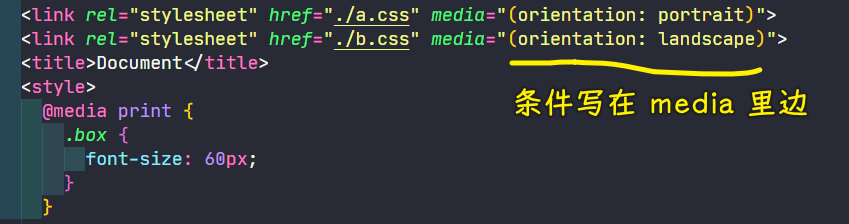
3)媒体查询的编写位置及顺序
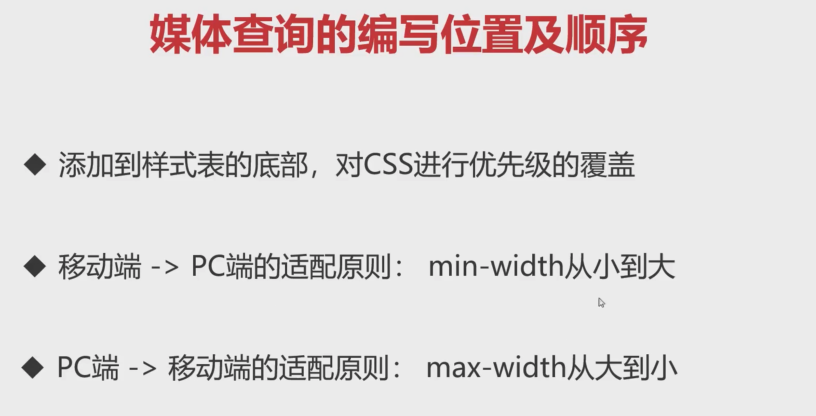
第一点:
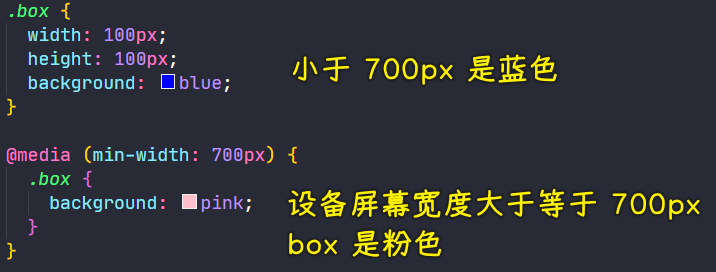
第二点:
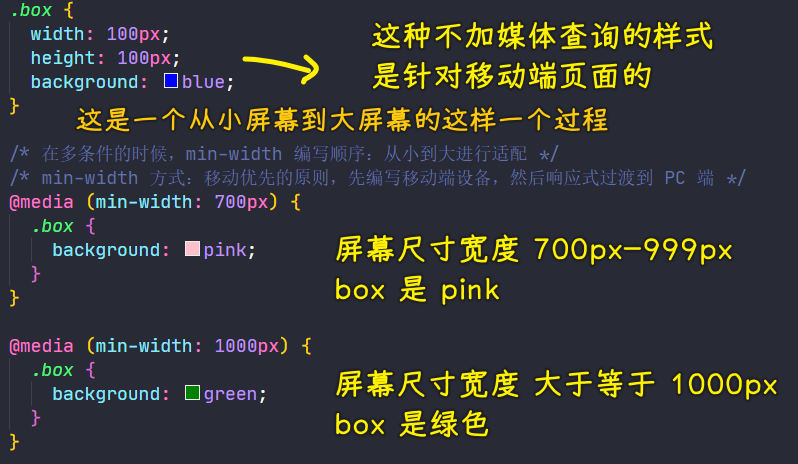
第三点:
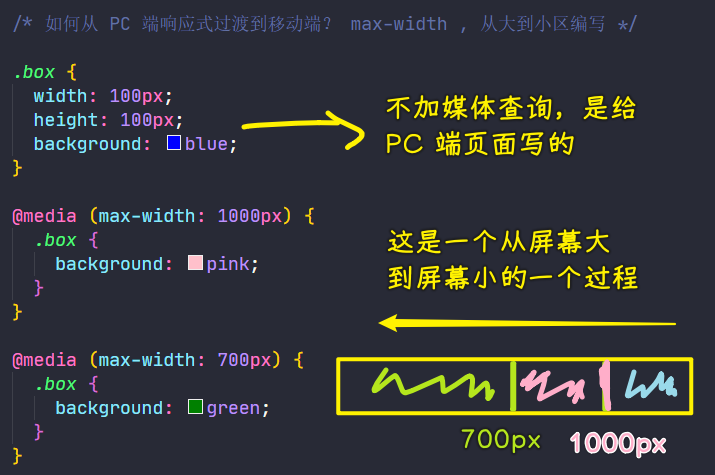
蓝色盒子:
(1000px, 正无穷大)-> 粉色盒子:(700px,1000px]-> 绿色盒子:[0px,700px]
关于响应式布局,推荐移动端优先,也就是用min-width,当然,这不是绝对的,这一章后续的案例会用移动端优先,下一章的大案例会用 PC 端优先
4)响应断点(阈值)的设定
响应断点设定,也叫阈值设定,说白了,就是设备的临界点 -> 它决定了min-width该取多少?max-width该取多少?
有很多种设备:
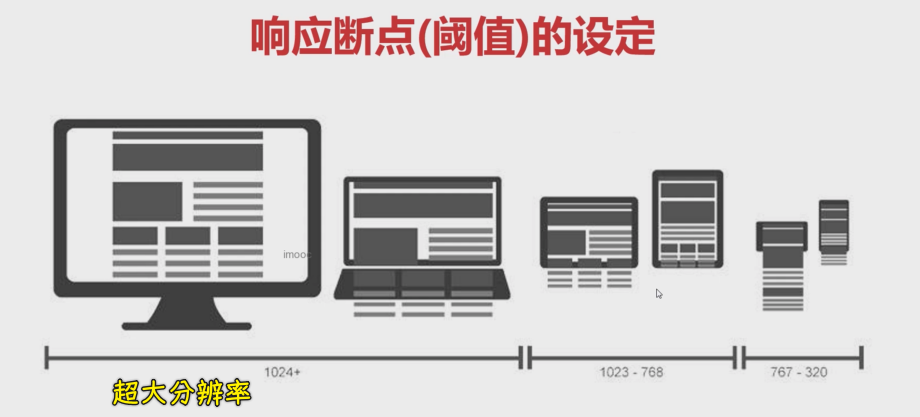
对于这些分辨率,我们一般会选择几个点作为断点 -> 选择啥值作为断点呢?没有标准答案,这里推荐以下这种(大家比较认可的设定):
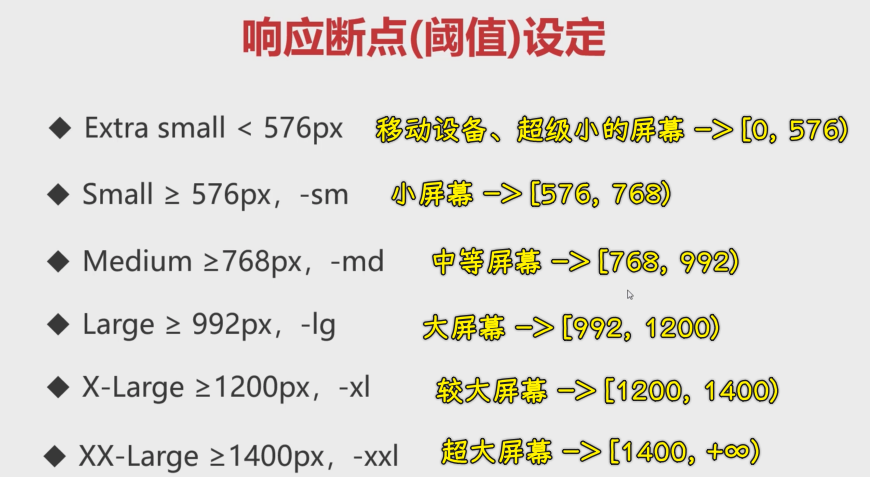
例子:
<div class="d-none">11111</div>
<div class="d-sm-none">22222</div>
<div class="d-md-none">33333</div>
<div class="d-lg-none">44444</div>
<div class="d-xl-none">55555</div>
<div class="d-xxl-none">66666</div>
.d-none {
display: none;
}
@media (min-width: 576px) {
.d-sm-none {
display: none;
}
}
@media (min-width: 768px) {
.d-md-none {
display: none;
}
}
@media (min-width: 992px) {
.d-lg-none {
display: none;
}
}
@media (min-width: 1200px) {
.d-xl-none {
display: none;
}
}
@media (min-width: 1400px) {
.d-xxl-none {
display: none;
}
}
通过加类似
lg、xxl等这样前缀的方式,来让某个样式在某种屏幕尺寸下生效 -> 比如一些用于布局的样式
效果:
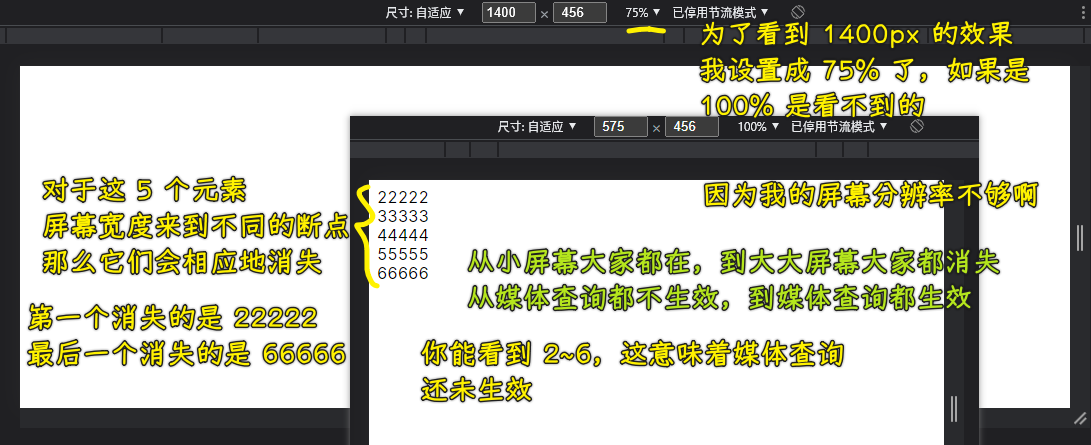
5)响应式栅格系统
响应式栅格系统 = 栅格系统 + 响应式
代码:https://jsbin.com/daguyoh/edit?html,output
一般都是配合 SASS 来做的
在屏幕宽度小的情况下,每个元素是上下排列的,随着屏幕宽度的变化,来到某个断点,这会变成两列、三列、四列
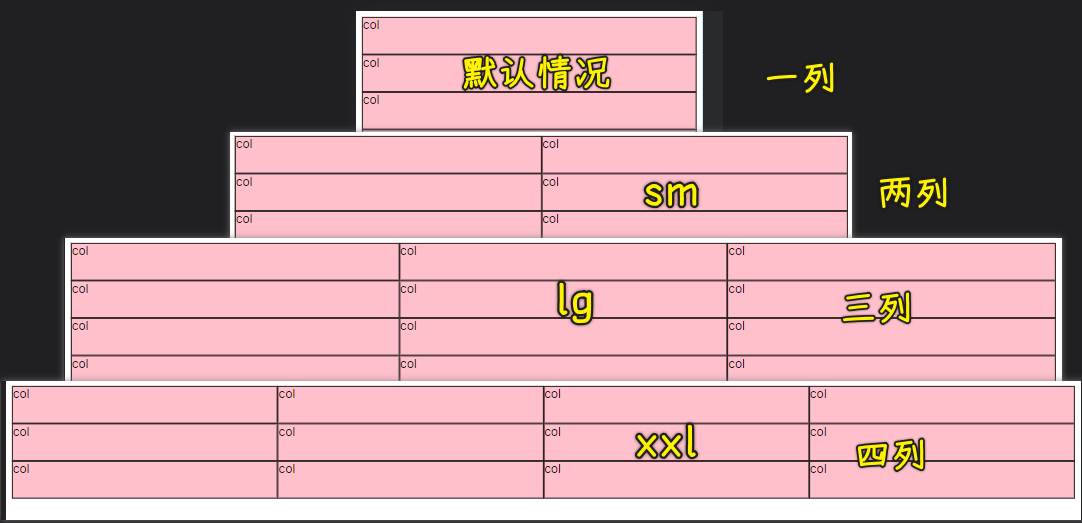
6)响应式交互实现
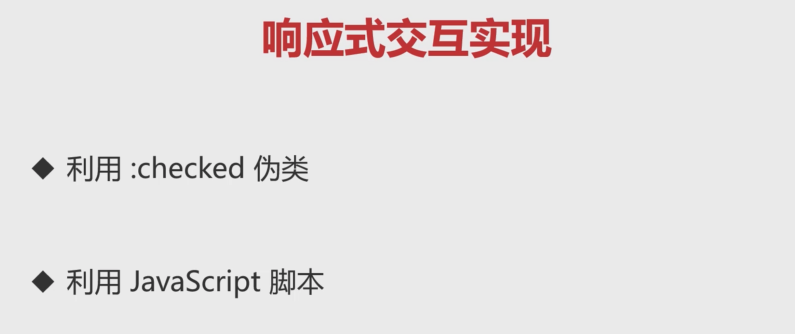
代码:https://jsbin.com/socovon/1/edit?html,output
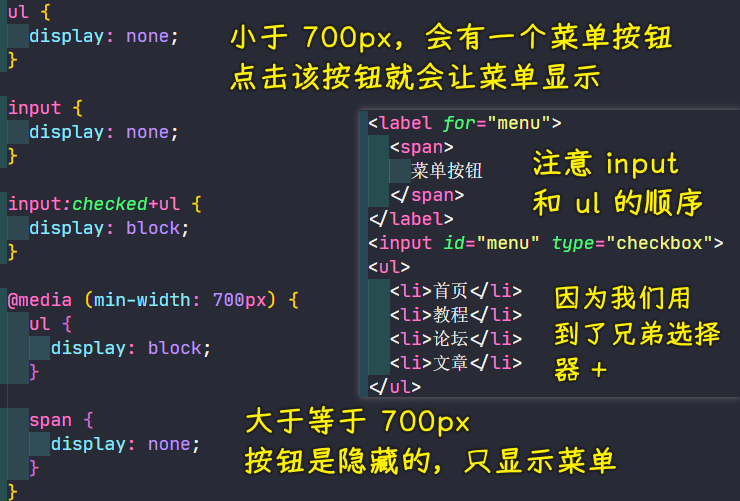
7)响应式框架 Bootstrap
Bootstrap 是最受欢迎的 HTML、CSS 和 JS 框架,用于开发响应式布局、移动设备优先的 WEB 项目
像什么响应断点、栅格系统、交互实现等内容,在 Bootstrap 框架中都已经提供好了,我们只需要引入框架文件即可使用。
1、如何使用?
下载(Currently v5.1.3):Bootstrap · The most popular HTML, CSS, and JS library in the world.
这里强调一点,Bootstrap 框架是基于 jquery 库来设计的,所以除了在 html 文件中引入 Bootstrap 相关文件外,还需要引入 jquery.js 文件,并需要确保文件的引入顺序,具体引入方式如下:
<link rel="stylesheet" href="./bootstrap.css">
<script src="./jquery.js"></script>
<script src="./bootstrap.js"></script>
2、响应式断点的设定
Bootstrap 中的断点值设定跟前边所描述的是一样的

在 Bootstrap 框架中,能够具备响应式断点设定的样式非常多,如:float 浮动、display 显示框、container 容器、text 文本等。
<div class="float-sm-start d-lg-block container-md text-xl-start"></div>
3、响应式栅格系统
Bootstrap 中的栅格系统跟前面所写的例子也是一样的,不过功能更加的丰富,除了有 12 列响应式栅格系统外,还有栅格位置的控制和对行的栅格化控制等。
可通过 offset-*-* 模式对栅格进行偏移,代码如下:
<div class="row">
<div class="col-3 offset-1 bg-primary p-4"></div>
<div class="col-3 offset-2 bg-danger p-4"></div>
</div>
相对于给元素添加一个
margin-left
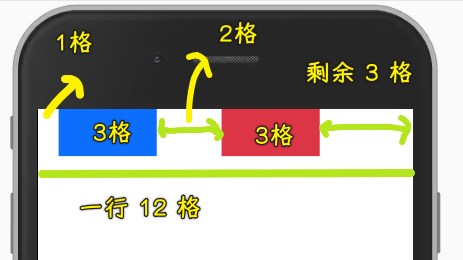
可通过 row-*-* 模式对行进行栅格化控制,代码如下:
<div class="row row-cols-3">
<div class="col bg-primary p-4 border"></div>
<div class="col bg-primary p-4 border"></div>
<div class="col bg-primary p-4 border"></div>
<div class="col bg-primary p-4 border"></div>
</div>
<div class="row row-cols-4">
<div class="col bg-danger p-4 border"></div>
<div class="col bg-danger p-4 border"></div>
<div class="col bg-danger p-4 border"></div>
<div class="col bg-danger p-4 border"></div>
</div>
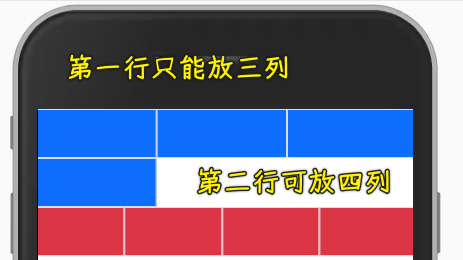
4、常见 bootstrap 组件
在 Bootstrap 框架中提供了很多现成的组件,可直接进行使用并带有交互行为
如 Accordion(手风琴,即折叠列表)组件:
<div class="accordion" id="accordionExample">
<div class="accordion-item">
<h2 class="accordion-header" id="headingOne">
<button class="accordion-button" type="button" data-bs-toggle="collapse" data-bs-target="#collapseOne"
aria-expanded="true" aria-controls="collapseOne">
第一项
</button>
</h2>
<div id="collapseOne" class="accordion-collapse collapse show" aria-labelledby="headingOne"
data-bs-parent="#accordionExample">
<div class="accordion-body">
第一项的内容
</div>
</div>
</div>
<div class="accordion-item">
<h2 class="accordion-header" id="headingTwo">
<button class="accordion-button collapsed" type="button" data-bs-toggle="collapse" data-bs-target="#collapseTwo"
aria-expanded="false" aria-controls="collapseTwo">
第二项
</button>
</h2>
<div id="collapseTwo" class="accordion-collapse collapse" aria-labelledby="headingTwo"
data-bs-parent="#accordionExample">
<div class="accordion-body">
第二项的内容
</div>
</div>
</div>
</div>
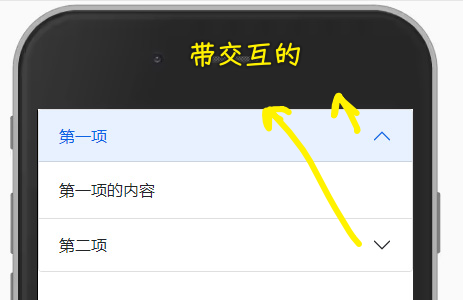
Bootstrap 中的组件是通过,自定义属性 data-* 方式来控制交互行为的,例如在 Accordion 组件中通过 data-bs-toggle="collapse" data-bs-target="#collapseOne" 进行的
8)响应式案例(Ghost 博客)
- Ghost 开源博客平台 - Ghost 中文网
- Ghost: Turn your audience into a business
- 如何搭建一个 Ghost 平台的博客? - 知乎
- Ghost Blog 部署指南 - 少数派
💡:导航按钮,点击按钮,导航菜单垂直展示 -> 不要按钮,导航菜单直接水平展示
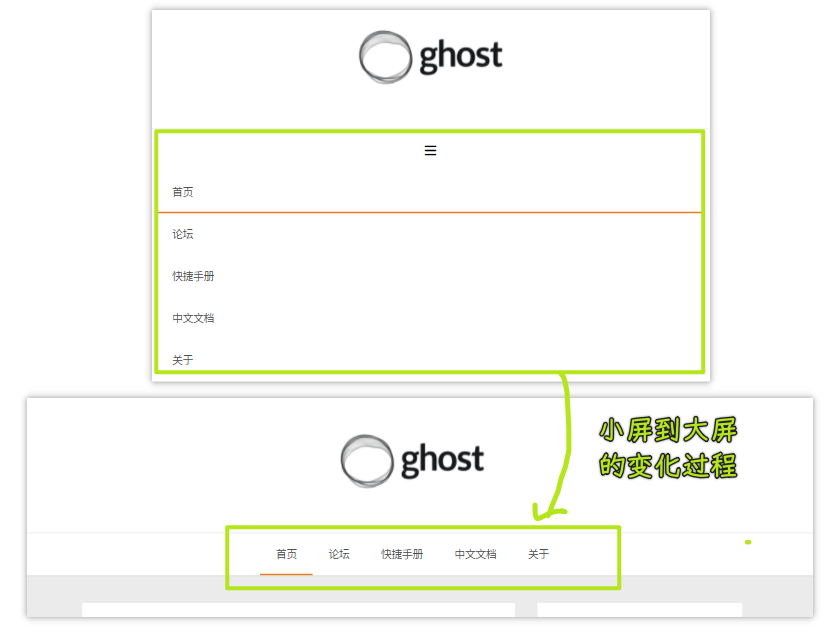
💡:主内容区一栏变两栏
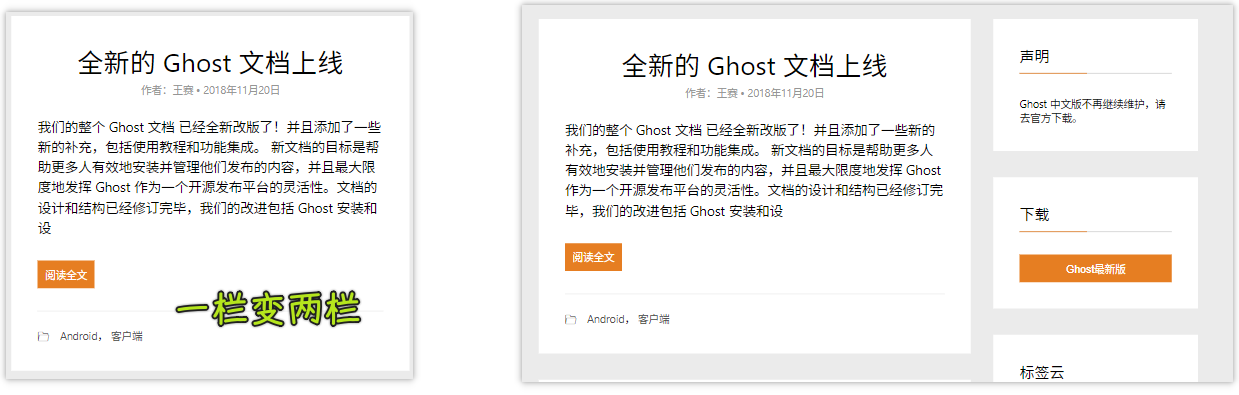
再继续增大屏幕宽度,这些元素的宽度也会增大
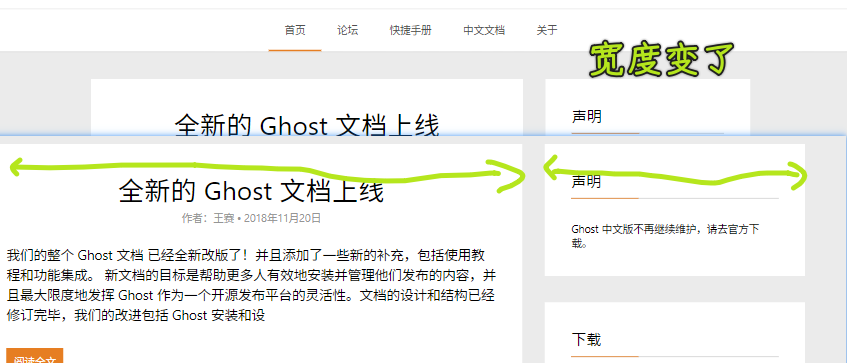
💡:底部一栏变三栏
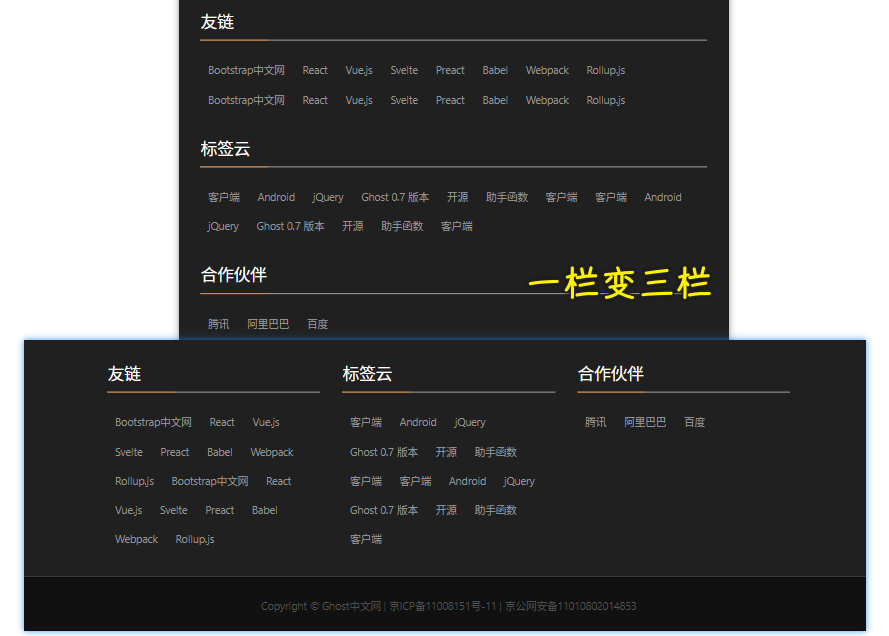
也有宽度变大……
1、博客头部实现
移动端优先,先适配移动端,再慢慢适配到 PC 端
<div class="head">
<img class="head-logo" src="./img/ghost-logo.png" alt="">
</div>
body {
background: #ebebeb;
}
a {
color: #505050;
}
.head {
height: 190px;
background: white;
display: flex;
justify-content: center;
align-items: center;
}
.head-logo {
width: 200px;
}
效果:
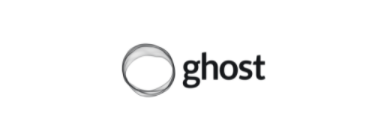
2、博客导航实现
实现思路:
- 分析设计稿
- 有边框
- 有图标
- 有元素
- 写 HTML 结构
- 写样式
- 按钮有高度
- 导航内容不是固定的,所以没有高度
- 要做响应式 -> 垂直排列和左右排列
代码:
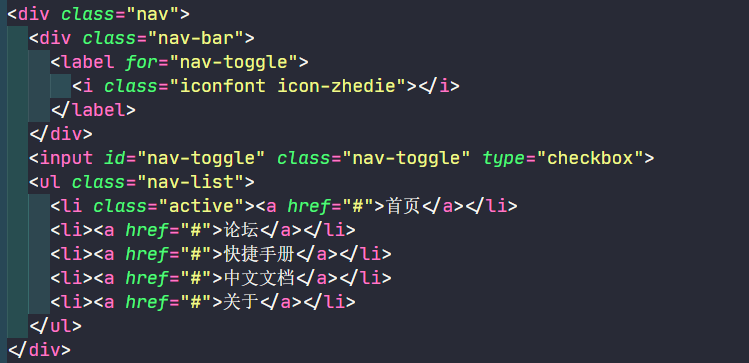
.nav {
border-top: 1px #ebebeb solid;
border-bottom: 2px #e1e1e1 solid;
background: white;
padding: 0 15px;
}
.nav-bar {
height: 56px;
display: flex;
justify-content: center;
align-items: center;
}
.nav-bar i {
cursor: pointer;
}
.nav-list {
display: none;
}
.nav-list li {
height: 56px;
line-height: 56px;
position: relative;
padding: 0 21px;
}
.nav-list li.active::after {
content: "";
position: absolute;
left: 0;
bottom: 0;
width: 100%;
height: 2px;
background: #e67e22;
}
.nav-toggle {
display: none;
}
.nav-toggle:checked+.nav-list {
display: block;
}
需要用到栅格系统,我们稍加修改原先写的响应式栅格系统:
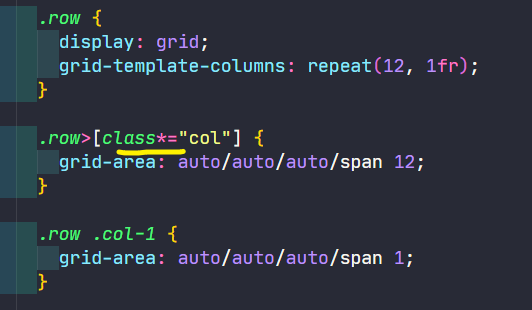
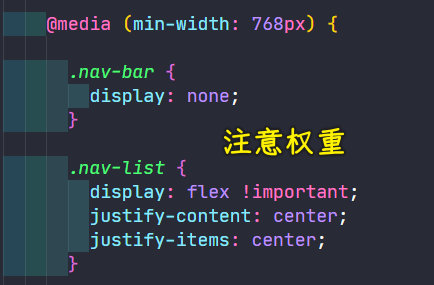
效果:
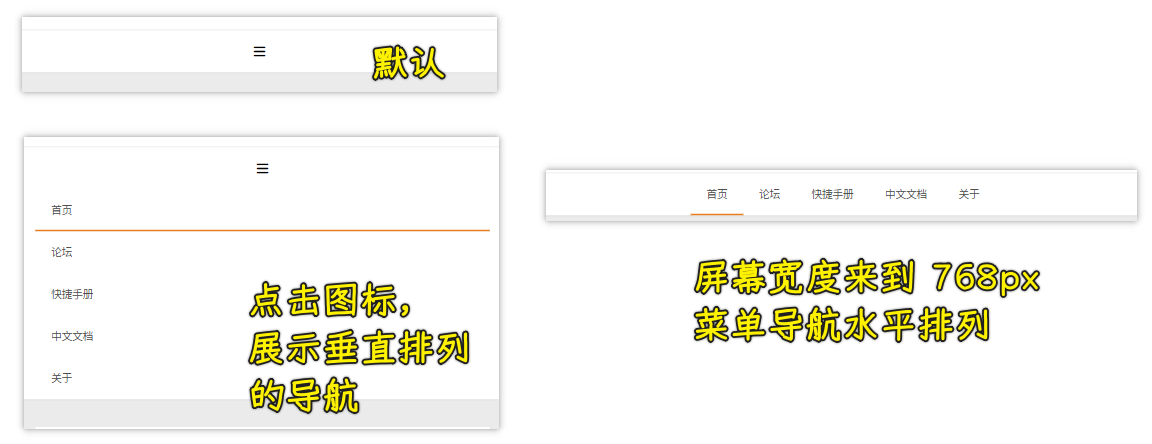
3、博客文章列表实现
<div class="main row">
<div class="col-lg-8">
<div class="main-article">
<h2>
全新的 Ghost 文档上线
</h2>
<div>
<span>作者:王赛</span> • <span>2018 年 11 月 20 日</span>
</div>
<p>
我们的整个 Ghost 文档 已经全新改版了!并且添加了一些新的补充,包括使用教程和功能集成。 新文档的目标是帮助更多人有效地安装并管理他们发布的内容,并且最大限度地发挥 Ghost
作为一个开源发布平台的灵活性。文档的设计和结构已经修订完毕,我们的改进包括 Ghost 安装和设
</p>
<button>阅读全文</button>
<section>
<i class="iconfont icon-wenjianjia"></i>
<a href="#">Android</a>,
<a href="#">客户端</a>
</section>
</div>
<div class="main-article">
<h2>
全新的 Ghost 文档上线
</h2>
<div>
<span>作者:王赛</span> • <span>2018 年 11 月 20 日</span>
</div>
<p>
我们的整个 Ghost 文档 已经全新改版了!并且添加了一些新的补充,包括使用教程和功能集成。 新文档的目标是帮助更多人有效地安装并管理他们发布的内容,并且最大限度地发挥 Ghost
作为一个开源发布平台的灵活性。文档的设计和结构已经修订完毕,我们的改进包括 Ghost 安装和设
</p>
<button>阅读全文</button>
<section>
<i class="iconfont icon-wenjianjia"></i>
<a href="#">Android</a>,
<a href="#">客户端</a>
</section>
</div>
<div class="main-article">
<h2>
全新的 Ghost 文档上线
</h2>
<div>
<span>作者:王赛</span> • <span>2018 年 11 月 20 日</span>
</div>
<p>
我们的整个 Ghost 文档 已经全新改版了!并且添加了一些新的补充,包括使用教程和功能集成。 新文档的目标是帮助更多人有效地安装并管理他们发布的内容,并且最大限度地发挥 Ghost
作为一个开源发布平台的灵活性。文档的设计和结构已经修订完毕,我们的改进包括 Ghost 安装和设
</p>
<button>阅读全文</button>
<section>
<i class="iconfont icon-wenjianjia"></i>
<a href="#">Android</a>,
<a href="#">客户端</a>
</section>
</div>
</div>
</div>
:root {
--container: 100%;
}
.main {
padding: 0 15px;
width: var(--container);
margin: 0 auto;
box-sizing: border-box;
}
.main-article {
margin-top: 35px;
background: white;
padding: 35px;
line-height: 1.5;
}
.main-article h2 {
font-size: 35px;
text-align: center;
font-weight: 400;
}
.main-article div {
text-align: center;
color: #959595;
}
.main-article p {
margin-top: 25px;
font-size: 18px;
}
.main-article button {
border: none;
background: #e67e22;
color: white;
padding: 10px;
cursor: pointer;
margin: 30px 0;
}
.main-article section {
border-top: 1px #ebebeb solid;
padding-top: 20px;
}
.main-article section i {
margin-right: 10px;
}
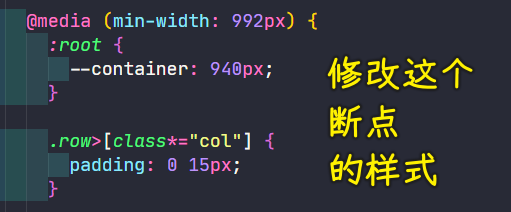
效果:
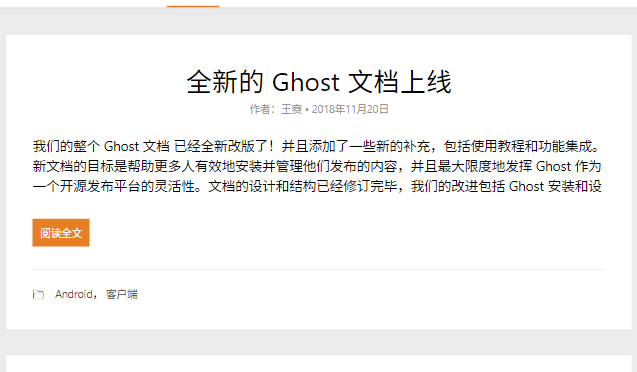
4、博客辅助列表实现
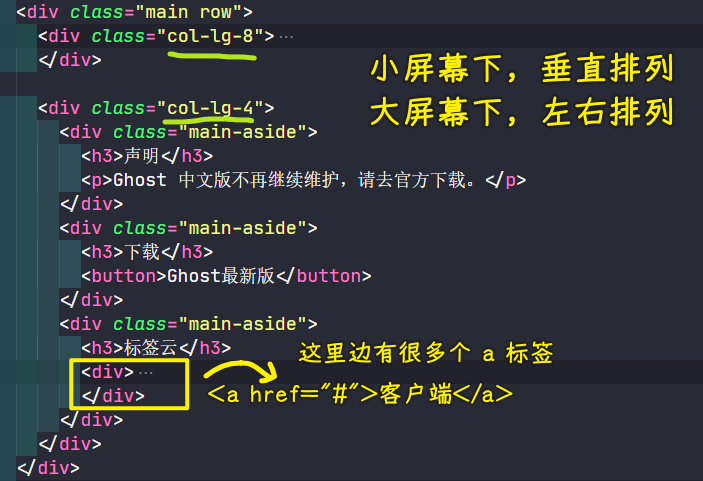
.main-aside {
background: white;
padding: 35px;
margin-top: 35px;
}
.main-aside h3 {
font-size: 20px;
font-weight: 400;
padding-bottom: 10px;
border-bottom: 1px #cccccc solid;
position: relative;
}
.main-aside h3::after {
content: "";
position: absolute;
left: 0;
bottom: -1px;
width: 90px;
height: 1px;
background: #e67e22;
}
.main-aside p {
margin-top: 30px;
}
.main-aside button {
border: none;
background: #e67e22;
color: white;
padding: 10px;
cursor: pointer;
margin-top: 30px;
width: 100%;
}
.main-aside div {
margin-top: 20px;
}
.main-aside div a {
border: 1px #ebebeb solid;
display: inline-block;
margin: 11px 7px 0 0;
padding: 5px 10px;
}
效果:
垂直排列(小屏显示):
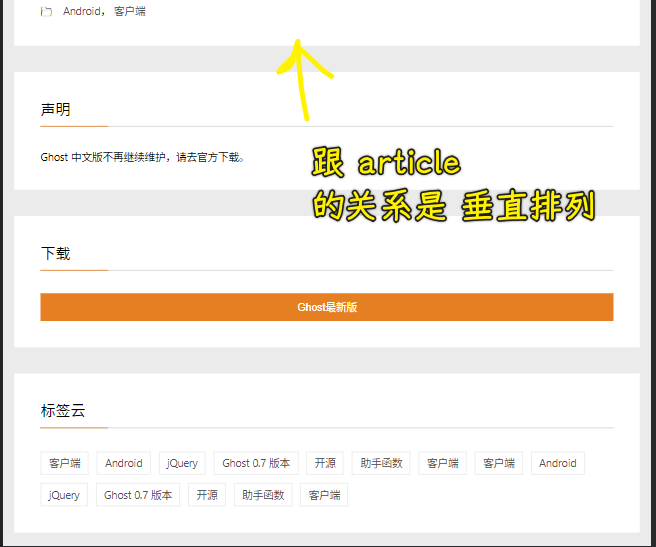
水平排列(大屏显示):
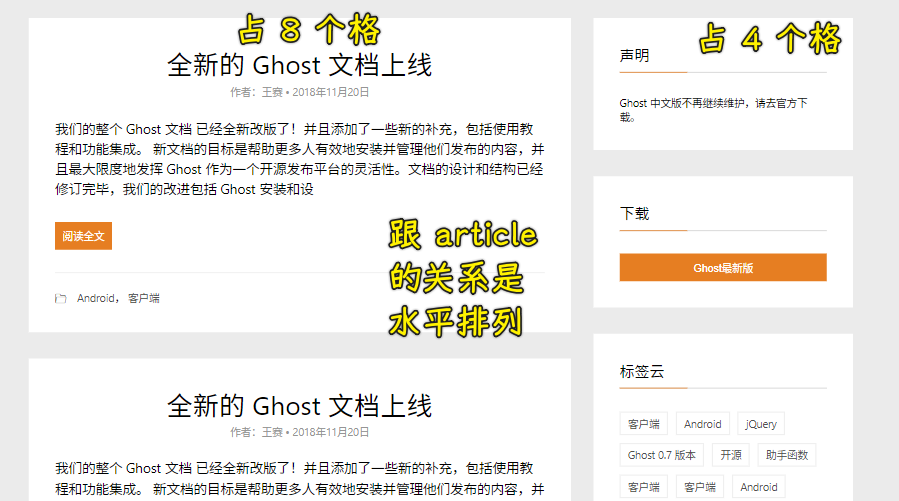
5、博客尾部实现
有两部分:
- 页脚部分
- 版权部分
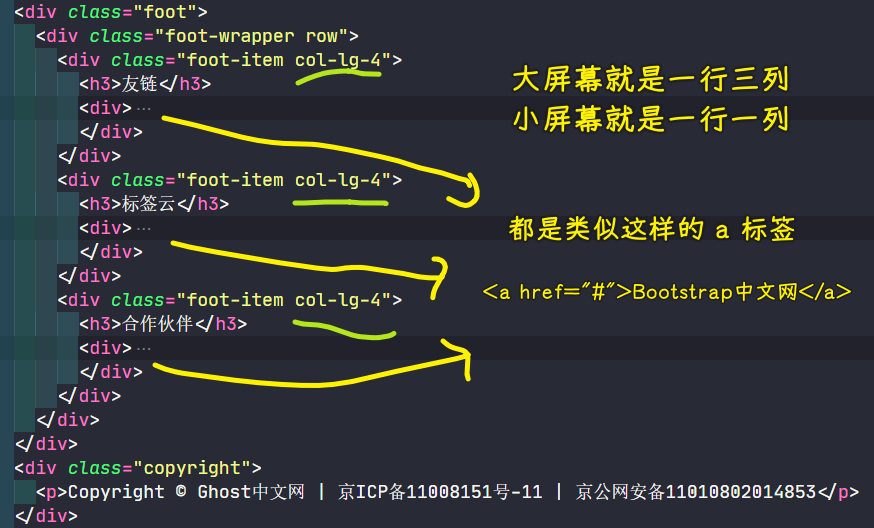
.foot {
margin-top: 35px;
padding-top: 35px;
background: #202020;
overflow: hidden;
}
.foot-wrapper {
width: var(--container);
margin: 0 auto;
}
.foot-item {
padding: 0 30px;
margin-bottom: 30px;
}
.foot-item h3 {
color: white;
font-size: 22px;
font-weight: 400;
padding-bottom: 10px;
border-bottom: 1px #cccccc solid;
position: relative;
}
.foot-item h3::after {
content: "";
position: absolute;
left: 0;
bottom: -1px;
width: 90px;
height: 1px;
background: #e67e22;
}
.foot-item div {
margin-top: 20px;
}
.foot-item div a {
margin: 10px;
display: inline-block;
color: #959595;
}
.copyright {
background: #111111;
display: flex;
justify-content: center;
align-items: center;
height: 80px;
color: #555555;
}
效果:
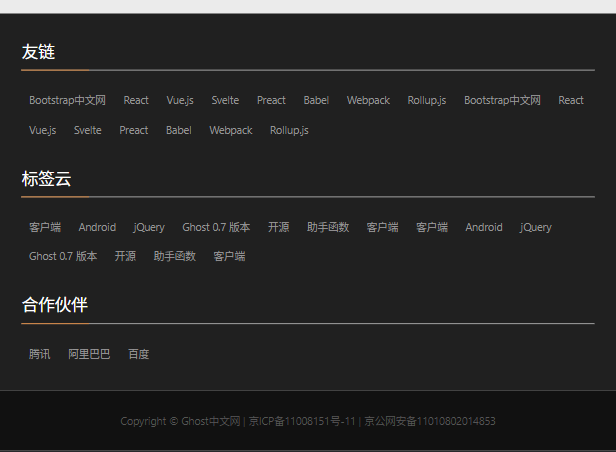
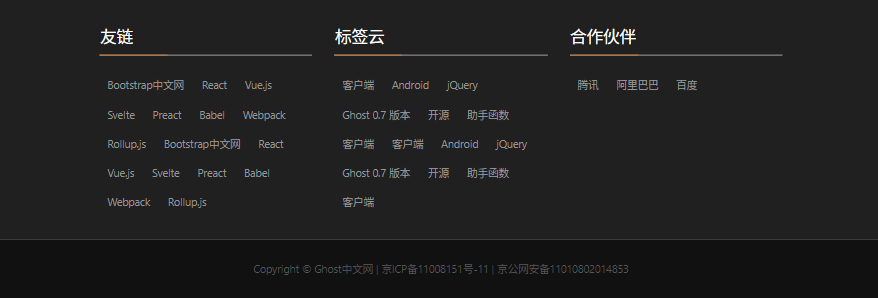
注意:
都有一个最大版心:
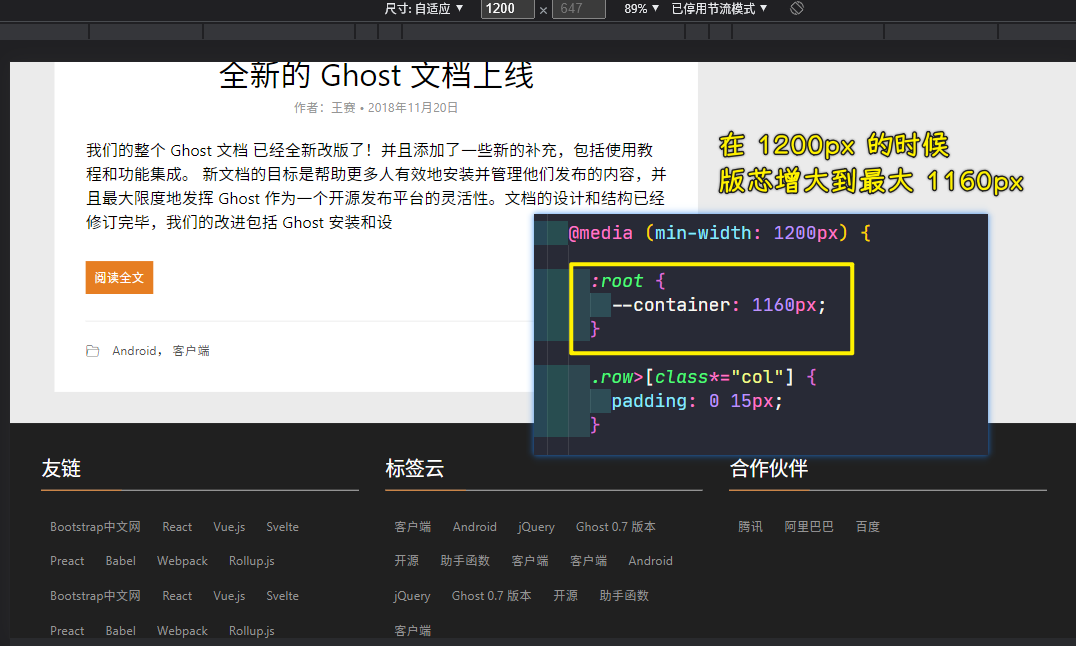
如何搞响应式? -> 媒体查询+栅格系统+响应式交互
9)章节总结

10)测试与练习
💡:测试题
响应式布局中的移动优先原则是? -> min-width值从小到大进行适配
💡:练习题
根据下面 HTML 结构,完成图示布局效果,编写对应 CSS 代码:
<style>
/* 代码编写区域 */
</style>
<section class="head">
<div>logo</div>
<ul>
<li>item1</li>
<li>item2</li>
<li>item3</li>
<li>item4</li>
</ul>
</section>
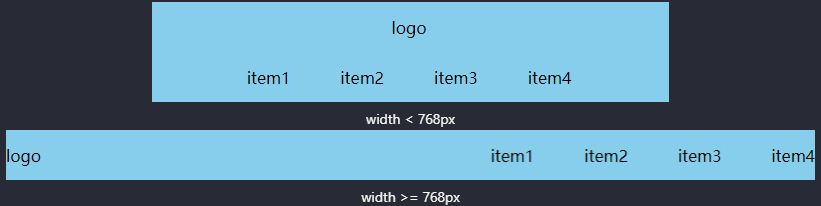
要求如下:
- 断点值为 768px,小于 768px 时 -> head 区域高 100px。大于等于 768px 时 -> head 区域高 50px
- div、ul 在小于 768px 时,垂直排列,内容上下左右居中
- div、ul 在大于等于 768px 时,水平排列,内容上下居中,左右在两侧
- item 列表项之间间距为 50px
参考答案:
* {
margin: 0;
padding: 0;
}
ul {
list-style: none;
}
.head {
height: 100px;
background: skyblue;
display: flex;
flex-direction: column;
align-items: center;
}
.head div {
flex-grow: 1;
display: flex;
align-items: center;
}
.head ul {
flex-grow: 1;
display: flex;
justify-content: space-between;
align-items: center;
column-gap: 50px;
}
@media (min-width: 768px) {
.head {
height: 50px;
flex-direction: row;
}
.head ul {
flex-grow: 0;
}
}